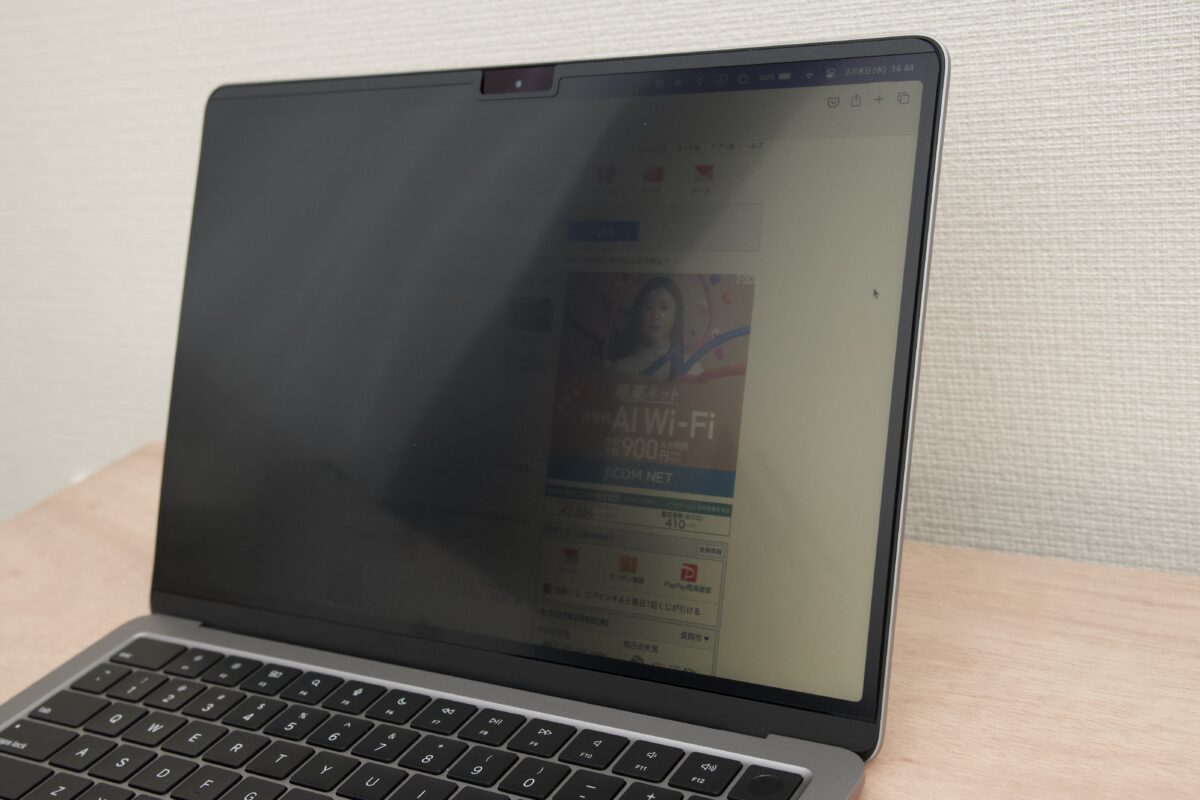MacBookで長時間作業すると疲れやすい?その原因は
僕はMacBookを単体で使ったり、外付けディスプレイに繋いでクラムシェルで使用したりと、シーンに応じて使い分けています。
 編集長
編集長その原因は恐らく、
- ディスプレイの高さが低く、視点が下がりすぎる
- 首の角度が下がったり、悪い姿勢になりやすい
やはりディスプレイの位置が低くなることで、目が疲れやすくなったり、姿勢が悪くなってしまうのが原因と思います。
MacBook使用時の疲労を軽減してくれる「キックフリップ」を買ってみた
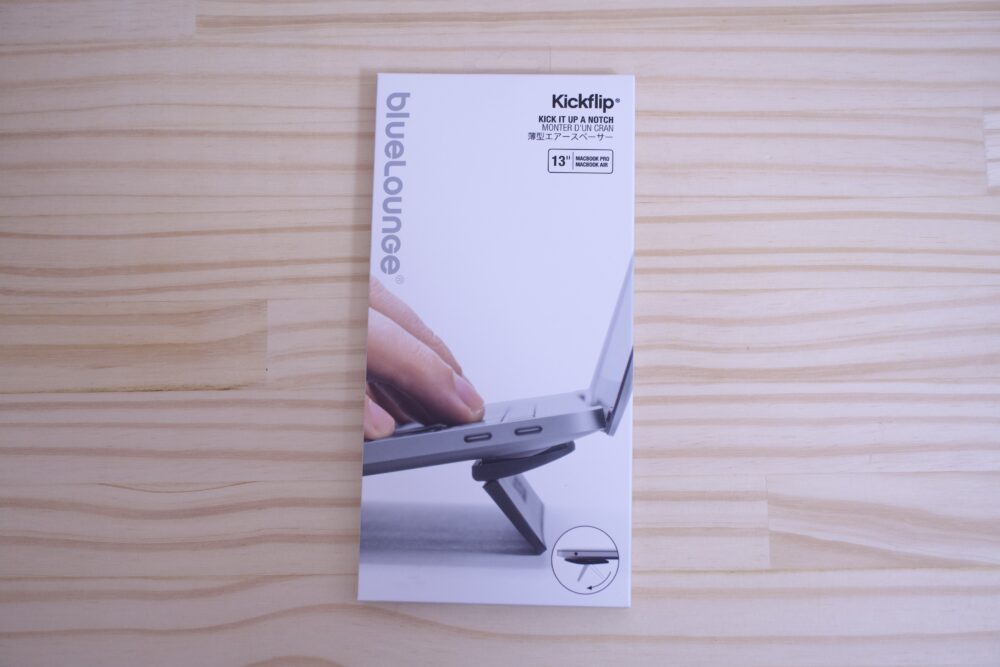
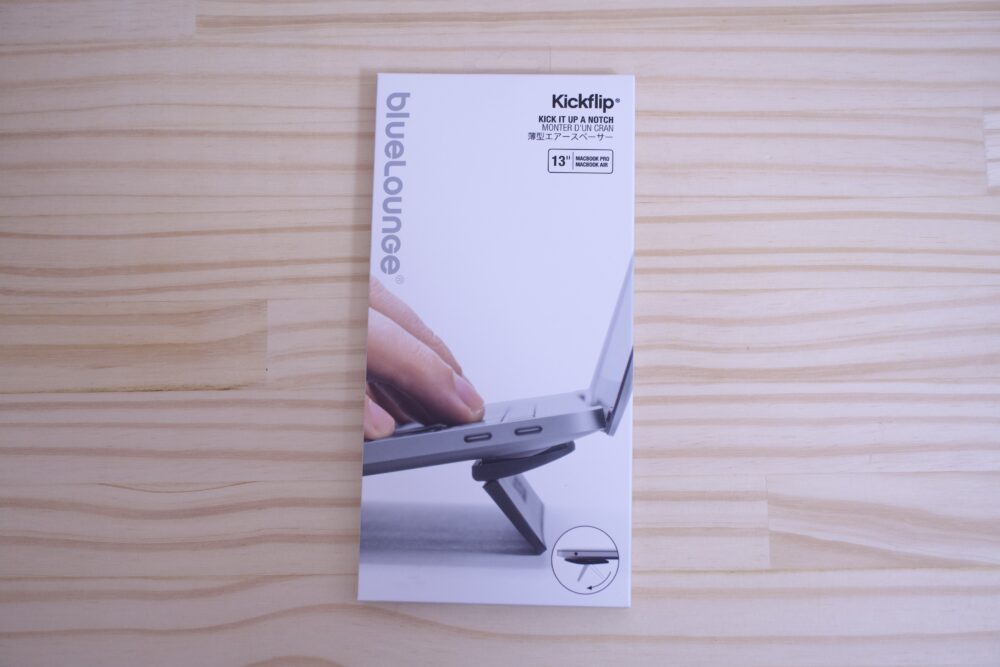
ノートパソコンの視点が低い問題ですが、ノートパソコン使用時の高さを高くすることで対策できます。
そこで今回は、MacBookの高さを上げるアイテムで有名な「キックフリップ」を購入。
本当に疲労が軽減されるのか検証しながらレビューしていきます!
キックフリップの特徴
- キーボードに人間工学に基づいた角度がつき、タイピングしやすくなる
- ディスプレイの高さが上がり、姿勢が楽になる
- ノートパソコンの背面に空間が生まれ、熱が篭りにくくなる
MacBookの背面に貼り付けて、作業時にこのスタンドを開くことで、ディスプレイの視点が高くなって見やすくなったり、キーボードにちょうどいい傾斜がつき、快適に作業ができるようになります。
吸着パッドで貼り付けて、MacBookに角度をつけ空間を作り出して、熱を逃すこともできます。
Bluelounge「Kickflip」レビュー


「MacBook Air M1チップ」に使用します。


細長い板のような見た目。
よく見ると、「bluelounge」のロゴが彫られています。


重さは66gです。
M1 MacBook Airが約1.3kgなので、ほんの少し重くはなりますが、ほとんど気にならない重さです。
取り付け簡単!背面に貼り付けるだけ


キックフリップの裏面が両面テープのような吸着パッドになっているので、そのままMacBookの背面にペタッとくっつけるだけです。
ちなみにこの吸着パッドは、取り外しても接着痕を残さない素材を使用してるので、剥がた後も安心。
また何回でも貼り直すこともできるみたいで、別のノートパソコンに買い替えたときもそのまま使えます。


違和感ないデザイン




こんな感じで貼り付けました!
意外とそこまで違和感なく、後付け感もあまりなくて気に入っています。


スタンドを畳んだ状態でも多少の厚みがあり、MacBookの後ろ側のゴム足は使われなくなります。


使わない閉じた状態でも、少し浮くようになります。
使い方はスタンドを起こすだけ


それでは早速使ってみます!
キックフリップの手前を上側に開きます。


するとスタンドが立ち上がります。


このままMacBookを開くと、MacBookに傾斜がつき、ディスプレイの高さも上がりました!


横から覗くと、結構隙間が空いているのがわかります。
僕のは発熱の少ないM1チップのMacBook Airなので、そこまで恩恵はないかもしれませんが、高性能なチップで発熱しやすいノートパソコンの場合は効果ありそうですね。


この傾斜の角度がなかなかちょうどく、タイピングがしやすいと感じました。
また、「こんな板切れで耐久性大丈夫なの?」と心配でしたが、剛性もしっかりしていて、タイピング時にガタガタしたりということはまったくありません。
1週間使ってみた感想
視点が上がって見やすい!首と目の疲れが減った
デュスプレイの高さがほんの数センチ上がっただけですが、実際に使ってみると、想像以上に見やすくなったように感じます。
視点が上がり、首が前ほど下がらなくなったので、明らかに目と体が疲れにくいです。
傾斜がつき、タイピングがしやすい
傾斜がついたことで、タイピングのしやすさも快適です。
僕自身は傾斜がなくても全然タイピングできる派ですが、傾斜が欲しい方には絶対使いやすいと思います。
トラックパッドが斜めになるのがちょっと違和感
キーボードは傾斜がついたことでタイピングしやすいですが、トラックパッドは傾斜がありすぎてやや違和感を感じました。
しばらく使った今では慣れて気にならなくなりましたが、個人的には傾斜が少ない方がカーソル操作はしやすいですね。
まとめ
- 装着しても後付け感が少なく、使いやすい
- 姿勢が楽になり、目と首の疲れが減った気がする
- キーボードに傾斜がついてタイピングしやすい
個人的には、キーボードとトラックパッドの操作は、傾斜があっても、なくてもどっちもいいのですが、視点が上がった効果は想像以上に快適でした!
目の疲れは明らかに減りましたし、首が下がりにくくなって身体の疲れもだいぶマシになったように感じます。